วิธีการเข้าถึงฮาร์ดไดรฟ์อีกครั้ง แก้ไขข้อผิดพลาดที่ไม่สามารถเปิดฮาร์ดไดรฟ์ได้

ในบทความนี้ เราจะแนะนำวิธีการกู้คืนการเข้าถึงฮาร์ดไดรฟ์ของคุณเมื่อเกิดข้อผิดพลาด มาดูกันเลย!
คุณได้รับข้อผิดพลาดการค้นหา DHCP ล้มเหลวใน Chromebook เมื่อคุณพยายามเชื่อมต่อกับเครือข่ายหรือไม่ ไม่ต้องกังวล! จากคู่มือนี้ คุณจะได้เรียนรู้วิธีแก้ไขข้อผิดพลาด DHCP Lookup Failed ใน Chromebook
Chromebook คืออะไร ข้อผิดพลาดการค้นหา DHCP ล้มเหลวใน Chromebook คืออะไร
Chromebook เป็นคอมพิวเตอร์เจเนอเรชันใหม่ที่ออกแบบมาเพื่อทำงานในลักษณะที่เร็วและง่ายกว่าคอมพิวเตอร์ที่มีอยู่ ทำงานบนระบบปฏิบัติการ Chrome ที่มีคุณลักษณะที่ดีที่สุดของ Google พร้อมด้วยที่เก็บข้อมูลบนคลาวด์ และการปกป้องข้อมูลที่ได้รับการปรับปรุง
Dynamic Host Configuration Protocol ย่อมาจากDHCPเป็นกลไกสำหรับการกำหนดค่าอุปกรณ์บนอินเทอร์เน็ต มันจัดสรรที่อยู่ IP และอนุญาตให้เกตเวย์เริ่มต้นเพื่ออำนวยความสะดวกในการเชื่อมต่อที่รวดเร็วและราบรื่นระหว่างอุปกรณ์ต่าง ๆ บนเครือข่าย IP ข้อผิดพลาดนี้ปรากฏขึ้นขณะเชื่อมต่อกับเครือข่าย โดยทั่วไปหมายความว่าอุปกรณ์ของคุณ ในกรณีนี้ Chromebook ไม่สามารถดึงข้อมูลใดๆ ที่เกี่ยวข้องกับที่อยู่ IP จากเซิร์ฟเวอร์ DHCP
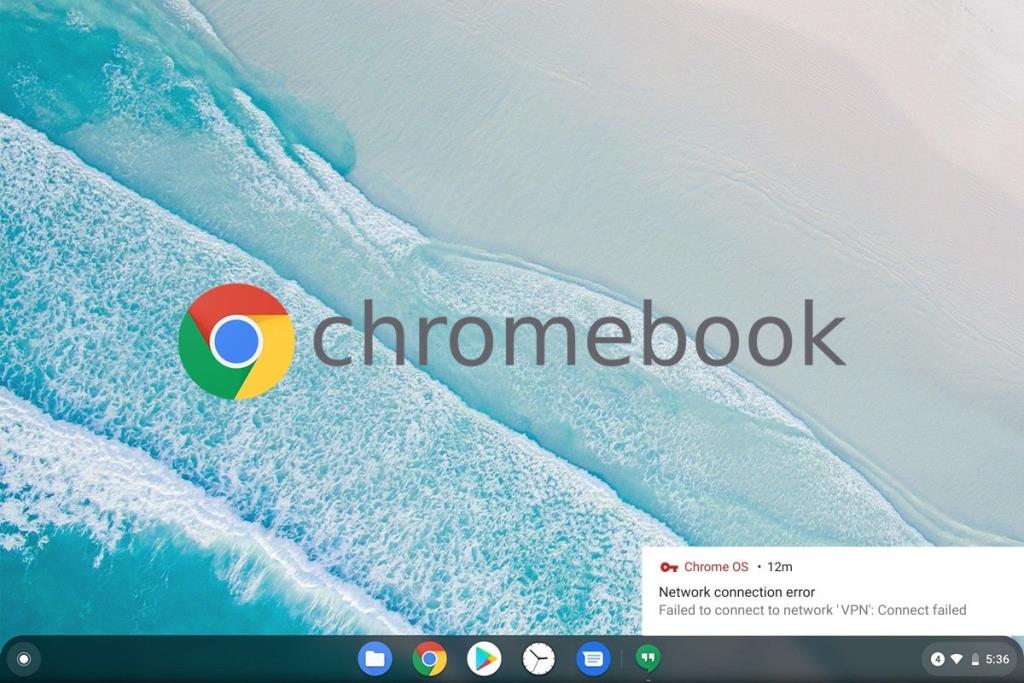
สารบัญ
สาเหตุของปัญหานี้มีไม่มากนัก อย่างไรก็ตาม บางส่วนของพวกเขาคือ:
มาแก้ไขข้อผิดพลาดนี้ด้วยวิธีที่ง่ายและรวดเร็วที่สุดที่อธิบายไว้ด้านล่าง
การอัปเดต Chromebook เป็นครั้งคราวเป็นวิธีที่ดีในการแก้ไขข้อผิดพลาดที่เกี่ยวข้องกับ Chrome OS สิ่งนี้จะทำให้ระบบปฏิบัติการสอดคล้องกับซอฟต์แวร์ล่าสุดและจะป้องกันความผิดพลาดและการล่ม คุณแก้ไขปัญหาที่เกี่ยวข้องกับ Chrome OS ได้โดยอัปเกรดเฟิร์มแวร์ดังนี้:
1. ในการเปิดเมนูการแจ้งเตือนให้คลิกที่ไอคอนเวลาจากมุมล่างขวา
2. ตอนนี้คลิกเกียร์ไอคอนเพื่อเข้าถึงการตั้งค่า Chromebook
3. จากแผงด้านซ้ายให้เลือกตัวเลือกที่หัวข้อเกี่ยวกับ Chrome OS
4. คลิกปุ่มตรวจหาการอัปเดตตามที่ไฮไลต์
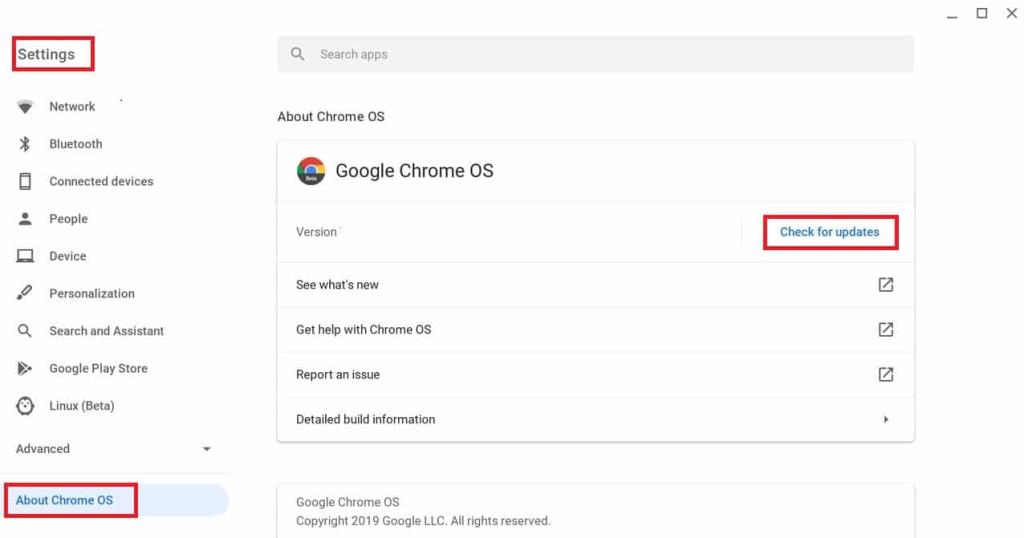
5. รีสตาร์ทพีซีและดูว่าปัญหาการค้นหา DHCP ได้รับการแก้ไขแล้วหรือไม่
การรีสตาร์ทอุปกรณ์เป็นวิธีที่มีประสิทธิภาพในการแก้ไขข้อผิดพลาดเล็กน้อย เนื่องจากจะทำให้อุปกรณ์ของคุณมีเวลารีเซ็ตตัวเอง ดังนั้น ในวิธีนี้ เราจะรีสตาร์ททั้งเราเตอร์และ Chromebook เพื่อแก้ไขปัญหานี้ เพียงทำตามขั้นตอนง่าย ๆ เหล่านี้:
1. ขั้นแรกปิด Chromebook
2. ปิดโมเด็ม/เราเตอร์และถอดออกจากแหล่งจ่ายไฟ
3. รอสองสามวินาทีก่อนที่คุณจะเชื่อมต่อกับแหล่งพลังงานอีกครั้ง
4. รอให้ไฟบนโมเด็ม/เราเตอร์เสถียร
5. ตอนนี้เปิด Chromebook และเชื่อมต่อกับเครือข่าย Wi-Fi
ตรวจสอบว่าข้อผิดพลาดการค้นหา DHCP ล้มเหลวใน Chromebook ได้รับการแก้ไขแล้วหรือไม่ หากไม่เป็นเช่นนั้น ให้ลองวิธีแก้ไขปัญหาถัดไป
อ่านเพิ่มเติม: แก้ไข DHCP ไม่ได้เปิดใช้งานสำหรับ WiFi ใน Windows 10
อุปกรณ์ที่จะแสดงข้อผิดพลาด DHCP ค้นหาถ้ามันไม่สามารถที่จะโต้ตอบกับเซิร์ฟเวอร์ DHCP หรือที่อยู่ IP บนเซิร์ฟเวอร์ DNS ดังนั้น คุณสามารถใช้ Google Name server หรือ Automatic Name Server เพื่อแก้ปัญหานี้ได้ เรามาดูวิธีการทำสิ่งนี้:
ตัวเลือกที่ 1: การใช้ Google Name Server
1. ไปที่Chrome เครือข่ายการตั้งค่าจากเมนูการแจ้งเตือนตามที่อธิบายไว้ในวิธีที่ 1
2. ภายใต้การตั้งค่าเครือข่ายเลือกWi-Fiตัวเลือก
3. คลิกลูกศรขวาที่อยู่ถัดจากเครือข่ายที่คุณไม่สามารถเชื่อมต่อได้
4. เลื่อนลงเพื่อค้นหาและเลือกตัวเลือกเนมเซิร์ฟเวอร์
5. คลิกช่องแบบเลื่อนลงและเลือกGoogle Name Serversจากเมนูที่กำหนดดังที่แสดง
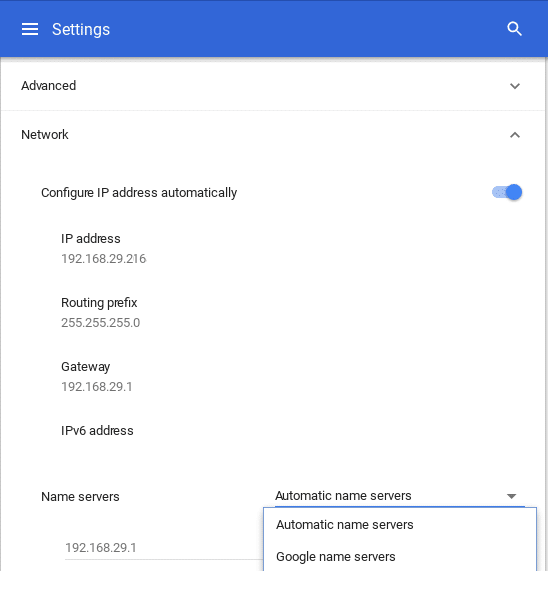
ตรวจสอบว่าปัญหาได้รับการแก้ไขแล้วหรือไม่โดยเชื่อมต่อกับเครือข่าย Wi-Fi อีกครั้ง
ตัวเลือกที่ 2: การใช้เซิร์ฟเวอร์ชื่ออัตโนมัติ
1. หากข้อผิดพลาดในการค้นหา DHCP ล้มเหลวยังคงมีอยู่แม้จะใช้ Google Name Server แล้ว ให้รีสตาร์ท Chromebook
2. ตอนนี้ ไปที่หน้าการตั้งค่าเครือข่ายเช่นเดียวกับที่คุณทำก่อนหน้านี้
3. เลื่อนลงไปที่ป้ายกำกับName Servers คราวนี้ เลือกเซิร์ฟเวอร์ชื่ออัตโนมัติจากเมนูแบบเลื่อนลง ดูภาพที่ให้ไว้ด้านบนเพื่อความชัดเจน
4. เชื่อมต่อกับเครือข่าย Wi-Fi อีกครั้งและตรวจสอบว่าปัญหา DHCP ได้รับการแก้ไขแล้วหรือไม่
ตัวเลือก 3: การใช้การกำหนดค่าด้วยตนเอง
1. หากใช้เซิร์ฟเวอร์ใดไม่สามารถแก้ปัญหานี้ได้ ให้ไปที่การตั้งค่าเครือข่ายอีกครั้ง
2. ที่นี่ ให้ปิดตัวเลือกConfigure IP address automaticallyตามที่แสดง
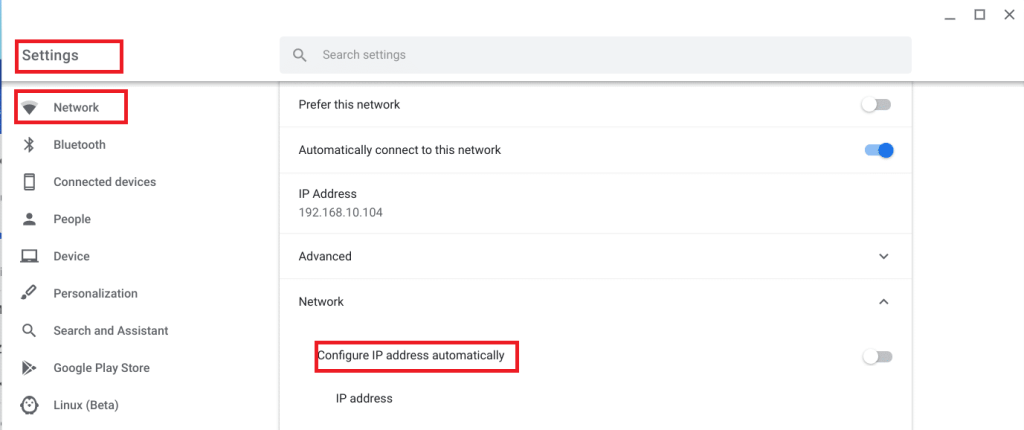
3. ตอนนี้ ตั้งค่าที่อยู่ IP ของ Chromebook ด้วยตนเอง
4. รีสตาร์ทอุปกรณ์และเชื่อมต่อใหม่
ข้อผิดพลาดในการค้นหา DHCP ล้มเหลวในข้อผิดพลาดของ Chromebook ควรได้รับการแก้ไขแล้ว
อีกวิธีง่ายๆ ในการแก้ไขข้อผิดพลาดการค้นหา DHCP ที่ล้มเหลวใน Chromebook คือการยกเลิกการเชื่อมต่อกับเครือข่าย Wi-Fi ของคุณและเชื่อมต่อใหม่ในภายหลัง
มาดูกันว่าคุณจะทำสิ่งนี้ได้อย่างไร:
1. คลิกสัญลักษณ์Wi-Fiที่มุมล่างขวาของหน้าจอ Chromebook
2. เลือกชื่อเครือข่ายWi-Fi ของคุณ คลิกที่ การตั้งค่า
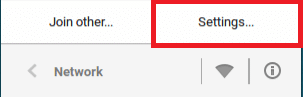
3. ในหน้าต่างการตั้งค่าเครือข่ายตัดการเชื่อมต่อเครือข่าย
4. รีสตาร์ท Chromebook ของคุณ
5. สุดท้ายเชื่อมต่อกับเครือข่ายเดียวกันและใช้อุปกรณ์ต่อไปตามปกติ

ย้ายไปยังวิธีถัดไปหากไม่สามารถแก้ไขข้อผิดพลาดในการค้นหา DHCP ใน Chromebook ได้
อ่านเพิ่มเติม: แก้ไขการเข้าถึงที่ จำกัด หรือไม่มีการเชื่อมต่อ WiFi บน Windows 10
เป็นไปได้ว่าคอมพิวเตอร์ของคุณไม่รองรับความถี่ Wi-Fi ที่เราเตอร์ของคุณเสนอ อย่างไรก็ตาม คุณสามารถเปลี่ยนการตั้งค่าความถี่ด้วยตนเองเพื่อให้เป็นไปตามมาตรฐานความถี่ของเครือข่ายได้ หากผู้ให้บริการของคุณสนับสนุนการเปลี่ยนแปลงนี้ เรามาดูวิธีการทำสิ่งนี้:
1. เปิดChromeและไปที่เว็บไซต์ของเราเตอร์ เข้าสู่ระบบบัญชีของคุณ
2. นำทางไปยังการตั้งค่าไร้สายแท็บและเลือกเปลี่ยนวงตัวเลือก
3. เลือก5GHzหากการตั้งค่าเริ่มต้นคือ2.4GHzหรือกลับกัน
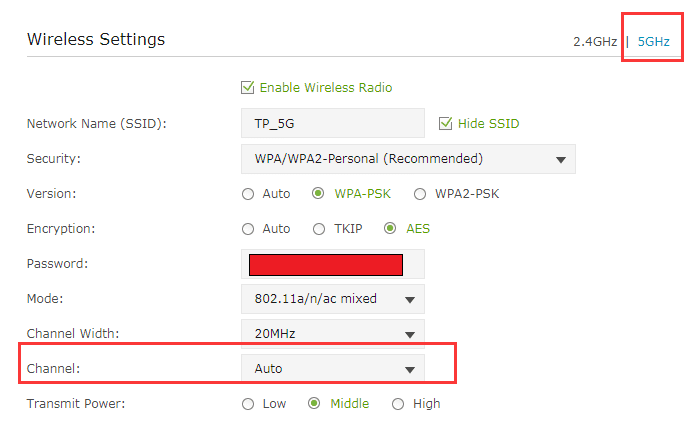
4. สุดท้ายบันทึกการเปลี่ยนแปลงทั้งหมดและออก
5. รีสตาร์ท Chromebook ของคุณและเชื่อมต่อกับเครือข่าย
ตรวจสอบว่าปัญหา DHCP ได้รับการแก้ไขแล้วหรือไม่..
เราสังเกตว่าการนำอุปกรณ์บางตัวออกจากเครือข่าย Wi-Fi หรือการเพิ่มจำนวนอุปกรณ์ที่จำกัดด้วยตนเองจะช่วยแก้ไขปัญหานี้ได้ นี่คือวิธีการ:
1. ในเว็บเบราว์เซอร์ใด ๆ ให้ไปที่เว็บไซต์เราเตอร์ของคุณและเข้าสู่ระบบด้วยข้อมูลประจำตัวของคุณ
2. ไปที่แท็บการตั้งค่า DHCP
3. ขยายช่วง DHCP IP
ตัวอย่างเช่น หากช่วงที่สูงกว่าคือ192.168.1.250ให้ขยายเป็น192.168.1.254ดังที่แสดง
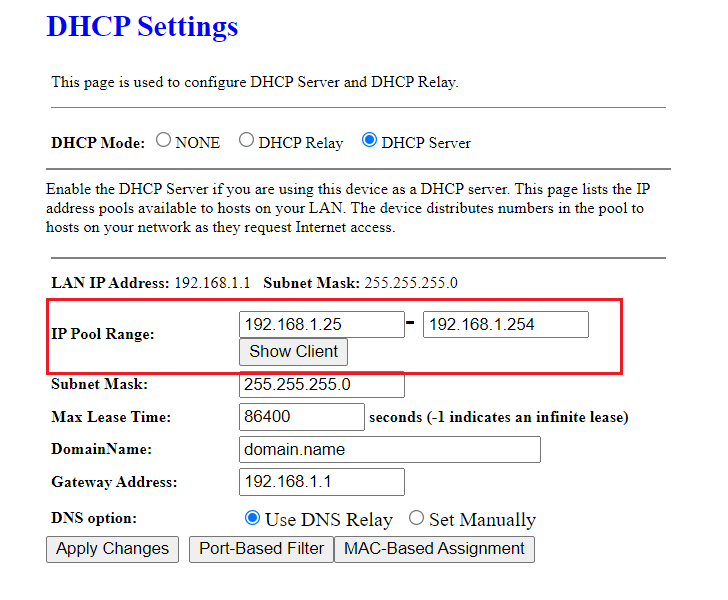
4. บันทึกการเปลี่ยนแปลงและออกจากหน้าเว็บ
หากข้อผิดพลาดการค้นหา DHCP ล้มเหลวยังคงปรากฏขึ้น คุณสามารถลองใช้วิธีการใดๆ ที่ประสบความสำเร็จ
หากคุณใช้พร็อกซีหรือVPNเพื่อเชื่อมต่ออินเทอร์เน็ต อาจทำให้เกิดข้อขัดแย้งกับเครือข่ายไร้สายได้ เป็นที่ทราบกันดีว่าพร็อกซีและ VPN ทำให้เกิดข้อผิดพลาดในการค้นหา DHCP ใน Chromebook หลายครั้ง คุณสามารถปิดชั่วคราวเพื่อแก้ไข
1. คลิกขวาที่ไคลเอนต์ VPN
2. สลับปิด VPN ที่เป็นไฮไลต์

3. หรือคุณสามารถถอนการติดตั้งได้ หากไม่ต้องการอีกต่อไป
อ่านเพิ่มเติม: แก้ไขไซต์ไม่สามารถเข้าถึงได้ ไม่พบ IP ของเซิร์ฟเวอร์
ตัวขยายสัญญาณหรือตัวขยายสัญญาณ Wi-Fi นั้นยอดเยี่ยมเมื่อต้องขยายช่วงการเชื่อมต่อ Wi-Fi อย่างไรก็ตาม เป็นที่ทราบกันดีว่าอุปกรณ์เหล่านี้ทำให้เกิดข้อผิดพลาดบางอย่าง เช่น ข้อผิดพลาดในการค้นหา DHCP ดังนั้น ตรวจสอบให้แน่ใจว่าคุณเชื่อมต่อกับ Wi-Fi โดยตรงจากเราเตอร์
หากคุณยังคงสามารถเชื่อมต่อกับเซิร์ฟเวอร์ DHCP และยังคงได้รับข้อความแสดงข้อผิดพลาดเดิม Chromebook มาพร้อมกับเครื่องมือวินิจฉัยการเชื่อมต่อในตัวที่จะช่วยคุณในการวินิจฉัยและแก้ไขปัญหาการเชื่อมต่อ วิธีใช้งานมีดังนี้
1. ค้นหาการวินิจฉัยในเมนูเริ่ม
2. คลิกที่ Chromebook Connectivity Diagnostics จากผลการค้นหา
3. คลิกลิงก์ Run Diagnosticsเพื่อเริ่มทำการทดสอบ
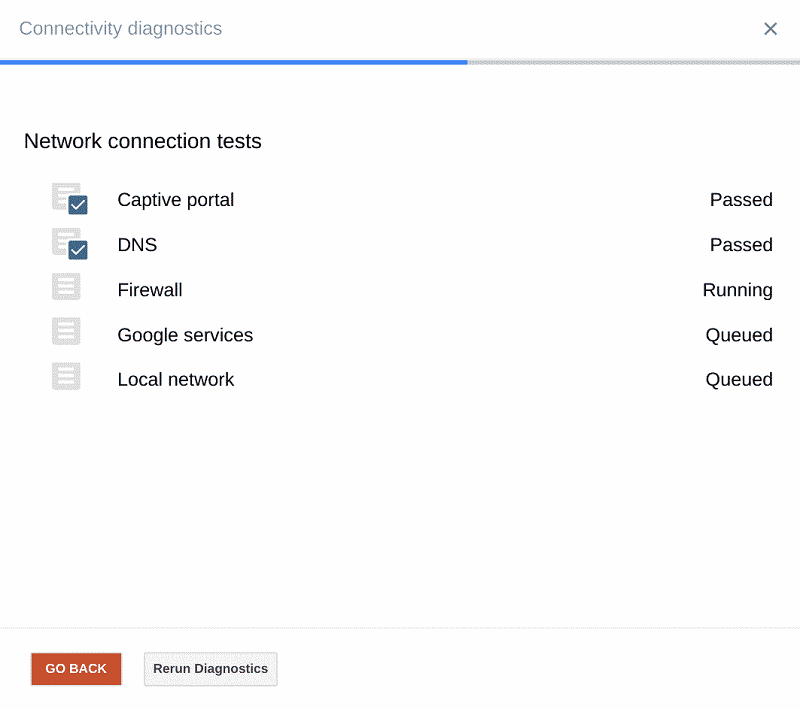
4. แอปทำการทดสอบต่อไปนี้ทีละรายการ:
5. อนุญาตให้เครื่องมือวินิจฉัยปัญหา เครื่องมือวินิจฉัยการเชื่อมต่อจะทำการทดสอบต่างๆ และแก้ไขปัญหาหากมี
Chromebook OS เช่นเดียวกับระบบปฏิบัติการอื่นๆ จะเก็บข้อมูลรับรองเครือข่ายไว้เพื่อให้คุณเชื่อมต่อกับเครือข่ายเดียวกันได้โดยไม่ต้องป้อนรหัสผ่านทุกครั้ง เมื่อเราเชื่อมต่อกับเครือข่าย Wi-Fi มากขึ้น Chromebook จะเก็บรหัสผ่านไว้มากขึ้นเรื่อยๆ นอกจากนี้ยังสร้างรายการเครือข่ายที่ต้องการโดยขึ้นอยู่กับการเชื่อมต่อและการใช้ข้อมูลในอดีต นี้ทำให้เกิดเครือข่ายการบรรจุ ดังนั้นจึงแนะนำให้ลบเครือข่ายที่ต้องการที่บันทึกไว้และตรวจสอบว่าปัญหายังคงมีอยู่หรือไม่ ทำตามขั้นตอนด้านล่างเพื่อทำเช่นเดียวกัน:
1. ไปที่พื้นที่แสดงสถานะบนหน้าจอของคุณและคลิกเครือข่ายไอคอนแล้วเลือกการตั้งค่า
2. ภายในตัวเลือกการเชื่อมต่ออินเทอร์เน็ตคุณจะพบเครือข่ายWi-Fi คลิกที่มัน
3. จากนั้นให้เลือกเครือข่ายที่ต้องการ รายการทั้งหมดของเครือข่ายที่บันทึกไว้จะแสดงที่นี่

4. เมื่อคุณวางเมาส์เหนือชื่อเครือข่าย คุณจะเห็นเครื่องหมายX คลิกเพื่อลบเครือข่ายที่ต้องการ
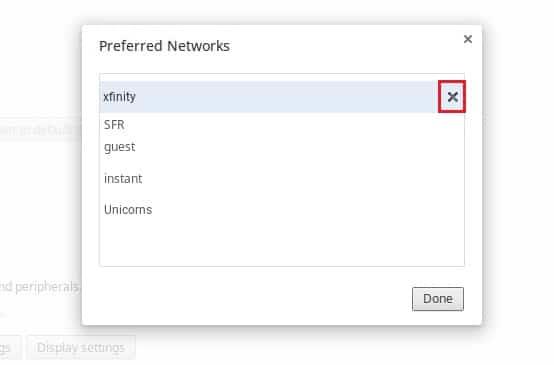
6. ทำซ้ำขั้นตอนนี้เพื่อลบเครือข่ายที่ต้องการแต่ละรายบุคคล
7. เมื่อล้างรายการแล้ว ให้เชื่อมต่อกับเครือข่าย Wi-Fi ที่ต้องการโดยตรวจสอบรหัสผ่าน
สิ่งนี้ควรแก้ปัญหาการค้นหา DHCP ที่ล้มเหลว หากไม่เป็นเช่นนั้น ให้ดำเนินการตามแนวทางแก้ไขปัญหาถัดไป
ปัญหา DHCP อาจเกิดจากเฟิร์มแวร์ที่เสียหายบนเราเตอร์/โมเด็มของคุณ ในกรณีดังกล่าว คุณสามารถรีเซ็ตเราเตอร์ได้ตลอดเวลาโดยกดปุ่มรีเซ็ตของเราเตอร์ การดำเนินการนี้จะคืนค่าเราเตอร์กลับเป็นการตั้งค่าเริ่มต้น และอาจแก้ไขการค้นหา DHCP ที่ล้มเหลวในข้อผิดพลาดของ Chromebook เรามาดูวิธีการทำ:
1. เปิดเราเตอร์/โมเด็มของคุณ
2. ค้นหาปุ่มRese t เป็นปุ่มเล็กๆ ที่ด้านหลังหรือด้านขวาของเราเตอร์ และมีลักษณะดังนี้:

3. ตอนนี้ ให้กดปุ่มรีเซ็ตด้วยหมุดกระดาษ/สลักนิรภัย
4. รอให้เราเตอร์รีเซ็ตอย่างสมบูรณ์เป็นเวลาประมาณ 30 วินาที
5. สุดท้ายเปิดเราเตอร์และเชื่อมต่อ Chromebook อีกครั้ง
ตอนนี้ให้ตรวจสอบว่าคุณสามารถแก้ไขข้อผิดพลาดการค้นหา DHCP ล้มเหลวใน Chromebook ได้หรือไม่
หากคุณได้ลองใช้วิธีการทั้งหมดที่ระบุไว้ข้างต้นแล้ว แต่ยังไม่สามารถแก้ไขปัญหาการค้นหาได้ คุณควรติดต่อฝ่ายสนับสนุนลูกค้าอย่างเป็นทางการ นอกจากนี้คุณยังสามารถได้รับข้อมูลเพิ่มเติมจากศูนย์ช่วยเหลือของ Chromebook
ที่แนะนำ:
เราหวังว่าคุณจะสามารถแก้ไขข้อผิดพลาดการค้นหา DHCP ที่ล้มเหลวบน Chromebookได้ แจ้งให้เราทราบว่าวิธีใดได้ผลดีที่สุดสำหรับคุณ มีคำถาม/ข้อเสนอแนะ? วางไว้ในส่วนความคิดเห็นด้านล่าง
ในบทความนี้ เราจะแนะนำวิธีการกู้คืนการเข้าถึงฮาร์ดไดรฟ์ของคุณเมื่อเกิดข้อผิดพลาด มาดูกันเลย!
แวบแรก AirPods ก็ดูเหมือนหูฟังไร้สายแบบ True Wireless ทั่วไป แต่ทุกอย่างเปลี่ยนไปเมื่อค้นพบฟีเจอร์บางอย่างที่ไม่ค่อยมีใครรู้จัก
Apple ได้เปิดตัว iOS 26 ซึ่งเป็นการอัปเดตครั้งใหญ่ด้วยดีไซน์กระจกฝ้าใหม่เอี่ยม ประสบการณ์ที่ชาญฉลาดยิ่งขึ้น และการปรับปรุงแอพที่คุ้นเคย
นักศึกษาจำเป็นต้องมีแล็ปท็อปเฉพาะทางสำหรับการเรียน ไม่เพียงแต่จะต้องมีพลังเพียงพอที่จะทำงานได้ดีในสาขาวิชาที่เลือกเท่านั้น แต่ยังต้องมีขนาดกะทัดรัดและน้ำหนักเบาพอที่จะพกพาไปได้ตลอดวัน
การเพิ่มเครื่องพิมพ์ลงใน Windows 10 เป็นเรื่องง่าย แม้ว่ากระบวนการสำหรับอุปกรณ์แบบมีสายจะแตกต่างจากอุปกรณ์ไร้สายก็ตาม
อย่างที่ทราบกันดีว่า RAM เป็นส่วนประกอบฮาร์ดแวร์ที่สำคัญมากในคอมพิวเตอร์ ทำหน้าที่เป็นหน่วยความจำในการประมวลผลข้อมูล และเป็นปัจจัยที่กำหนดความเร็วของแล็ปท็อปหรือพีซี ในบทความด้านล่างนี้ WebTech360 จะแนะนำวิธีการตรวจสอบข้อผิดพลาดของ RAM โดยใช้ซอฟต์แวร์บน Windows
สมาร์ททีวีเข้ามาครองโลกอย่างแท้จริง ด้วยคุณสมบัติที่ยอดเยี่ยมมากมายและการเชื่อมต่ออินเทอร์เน็ต เทคโนโลยีได้เปลี่ยนแปลงวิธีการชมทีวีของเรา
ตู้เย็นเป็นเครื่องใช้ไฟฟ้าที่คุ้นเคยในครัวเรือน ตู้เย็นโดยทั่วไปจะมี 2 ช่อง โดยช่องแช่เย็นจะมีขนาดกว้างขวางและมีไฟที่เปิดอัตโนมัติทุกครั้งที่ผู้ใช้งานเปิด ในขณะที่ช่องแช่แข็งจะแคบและไม่มีไฟส่องสว่าง
เครือข่าย Wi-Fi ได้รับผลกระทบจากปัจจัยหลายประการนอกเหนือจากเราเตอร์ แบนด์วิดท์ และสัญญาณรบกวน แต่ยังมีวิธีชาญฉลาดบางอย่างในการเพิ่มประสิทธิภาพเครือข่ายของคุณ
หากคุณต้องการกลับไปใช้ iOS 16 ที่เสถียรบนโทรศัพท์ของคุณ นี่คือคำแนะนำพื้นฐานในการถอนการติดตั้ง iOS 17 และดาวน์เกรดจาก iOS 17 เป็น 16
โยเกิร์ตเป็นอาหารที่ยอดเยี่ยม กินโยเกิร์ตทุกวันดีจริงหรือ? เมื่อคุณกินโยเกิร์ตทุกวัน ร่างกายจะเปลี่ยนแปลงไปอย่างไรบ้าง? ลองไปหาคำตอบไปด้วยกัน!
บทความนี้จะกล่าวถึงประเภทของข้าวที่มีคุณค่าทางโภชนาการสูงสุดและวิธีเพิ่มประโยชน์ด้านสุขภาพจากข้าวที่คุณเลือก
การกำหนดตารางเวลาการนอนและกิจวัตรประจำวันก่อนเข้านอน การเปลี่ยนนาฬิกาปลุก และการปรับเปลี่ยนการรับประทานอาหารเป็นมาตรการบางประการที่จะช่วยให้คุณนอนหลับได้ดีขึ้นและตื่นนอนตรงเวลาในตอนเช้า
ขอเช่าหน่อยคะ! Landlord Sim เป็นเกมจำลองมือถือบน iOS และ Android คุณจะเล่นเป็นเจ้าของอพาร์ทเมนท์และเริ่มให้เช่าอพาร์ทเมนท์โดยมีเป้าหมายในการอัพเกรดภายในอพาร์ทเมนท์ของคุณและเตรียมพร้อมสำหรับผู้เช่า
รับรหัสเกม Bathroom Tower Defense Roblox และแลกรับรางวัลสุดน่าตื่นเต้น พวกเขาจะช่วยคุณอัพเกรดหรือปลดล็อคหอคอยที่สร้างความเสียหายได้มากขึ้น













